如何在沒有 iTunes 的情況下將鈴聲添加到 iPhone
如果您有 iPhone 但沒有 iTunes,您可能會發現設置您選擇的鈴聲具有挑戰性。 Apple 提供了一系列預設歌曲,但如果您想使用自己喜歡的歌曲怎麼辦?
不幸的是,Apple 規定您需要付費並從 iTunes 下載歌曲才能使用,這讓事情變得有點棘手鈴聲。但有一些解決方法。
在本文中,我們將討論如何在不使用 iTunes 的情況下將鈴聲添加到您的 iPhone。

你需要什麼
在我們開始添加你的鈴聲之前,你需要先做幾件事。
你想要的歌曲設置為您的鈴聲將需要下載到您的手機上並保存在您的 iPhone 音樂庫中。或者,您可以將歌曲導入並保存在您的 Apple 文件中。一定要這樣做。否則,接下來的步驟將不起作用。您還需要有 GarageBand 應用程序安裝在您的 iPhone 上。 GarageBand 是專為在 iPhone、iPad 和 Mac 電腦等 Apple 設備上使用而設計的應用程序,允許用戶創建播客和音樂文件。它通常作為本機應用程序提供,但如果您沒有它,您可以從應用程序商店免費下載。
將您選擇的歌曲添加到您的設備並安裝 GarageBand 後,我們就可以開始了。
要繞過使用 iTunes 創建鈴聲,您首先需要自定義創建一首歌曲,然後再將其設置為鈴聲。
在 iPhone 上創建新鈴聲
啟動 GarageBand 應用。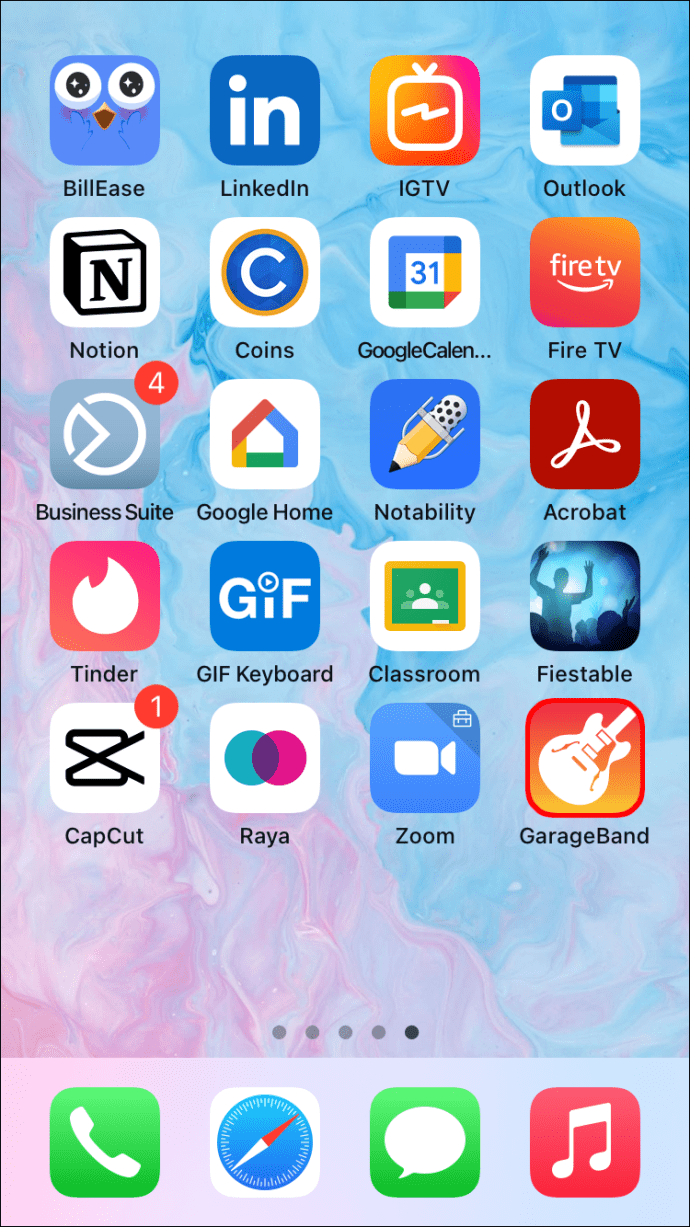 接下來,打開Tracks部分,滑動直到找到Drums,點擊在 Smart Drums 上,最後選擇View 按鈕 將您帶到編輯部分。 Apple 將此按鈕描述為一系列較長和較短的線條。
接下來,打開Tracks部分,滑動直到找到Drums,點擊在 Smart Drums 上,最後選擇View 按鈕 將您帶到編輯部分。 Apple 將此按鈕描述為一系列較長和較短的線條。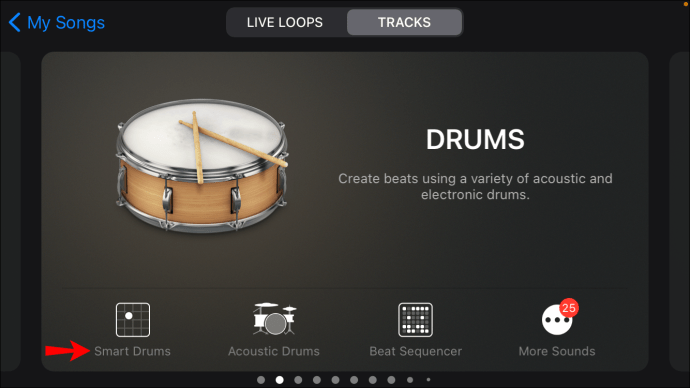 接下來,您需要點擊屏幕頂部的循環圖標。此按鈕允許您瀏覽歌曲。
接下來,您需要點擊屏幕頂部的循環圖標。此按鈕允許您瀏覽歌曲。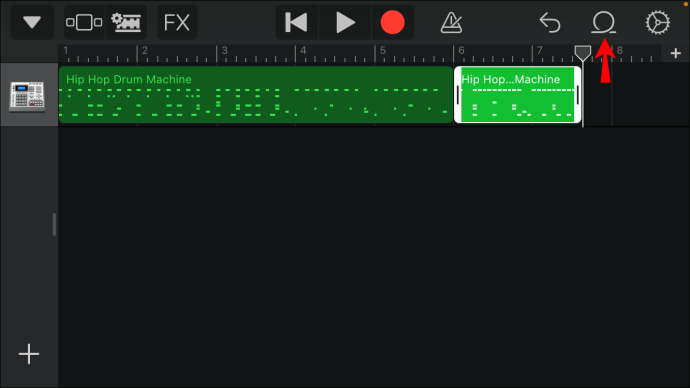 選擇文件標籤並找到您要使用的歌曲。找到歌曲後,按住它幾秒鐘,它就會導入。如果您沒有看到要查找的歌曲,請點擊從“文件”應用程序按鈕瀏覽項目 進行搜索。
選擇文件標籤並找到您要使用的歌曲。找到歌曲後,按住它幾秒鐘,它就會導入。如果您沒有看到要查找的歌曲,請點擊從“文件”應用程序按鈕瀏覽項目 進行搜索。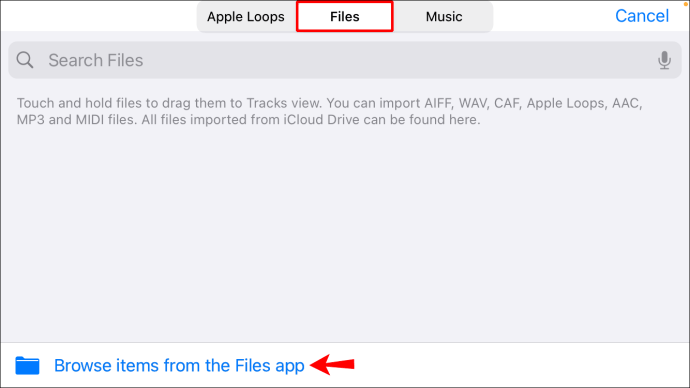 按播放按鈕 以瀏覽曲目以查看當手機響起時您希望歌曲從哪裡開始播放。在編輯屏幕的頂部,您會看到一個看起來像標尺的東西,上面附有一個垂直滑塊銷。將此圖釘滑動到您希望鈴聲開始的位置。
按播放按鈕 以瀏覽曲目以查看當手機響起時您希望歌曲從哪裡開始播放。在編輯屏幕的頂部,您會看到一個看起來像標尺的東西,上面附有一個垂直滑塊銷。將此圖釘滑動到您希望鈴聲開始的位置。 當您對圖釘的放置位置感到滿意時,雙擊該歌曲。將彈出一系列選項。選擇拆分。接下來,用剪刀向下拖動圖標,在您選擇的位置剪下您的歌曲。
當您對圖釘的放置位置感到滿意時,雙擊該歌曲。將彈出一系列選項。選擇拆分。接下來,用剪刀向下拖動圖標,在您選擇的位置剪下您的歌曲。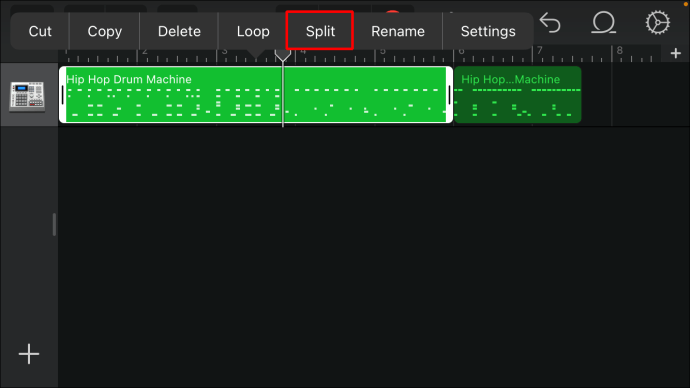 現在,雙擊您不想保留的歌曲部分。將彈出一個菜單。選擇刪除將其從工作區中刪除。
現在,雙擊您不想保留的歌曲部分。將彈出一個菜單。選擇刪除將其從工作區中刪除。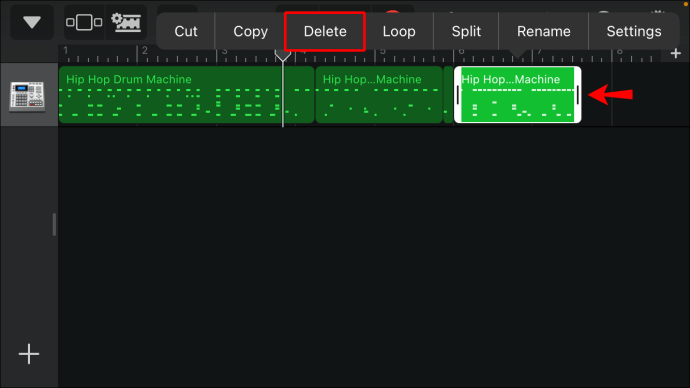 接下來,點擊屏幕左上角的向下箭頭。然後,從菜單中選擇我的歌曲。
接下來,點擊屏幕左上角的向下箭頭。然後,從菜單中選擇我的歌曲。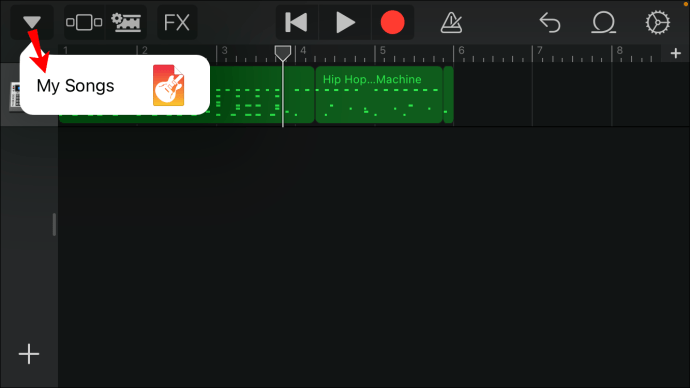 點擊並按住音樂項目並選擇分享。從菜單中選擇鈴聲,然後選擇繼續。接下來,為歌曲命名。然後,選擇導出。這將保存您的新鈴聲。
點擊並按住音樂項目並選擇分享。從菜單中選擇鈴聲,然後選擇繼續。接下來,為歌曲命名。然後,選擇導出。這將保存您的新鈴聲。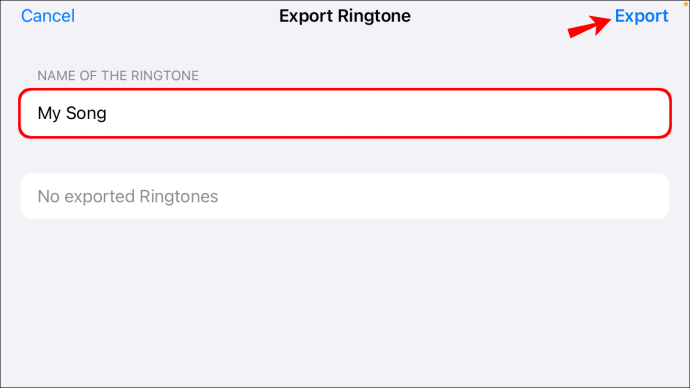 然後會出現一個選項將聲音用作。如果您單擊它,您可以將歌曲設置為鈴聲或將其分配給聯繫人。或者,點擊確定保存鈴聲,以便您可以在以後手動設置。
然後會出現一個選項將聲音用作。如果您單擊它,您可以將歌曲設置為鈴聲或將其分配給聯繫人。或者,點擊確定保存鈴聲,以便您可以在以後手動設置。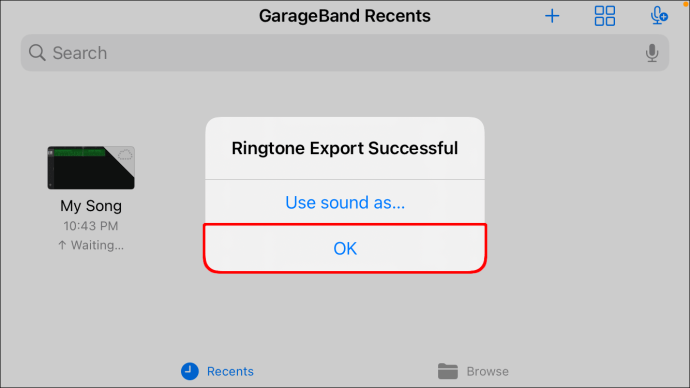
請務必注意,導出歌曲時,您的iPhone 會自動將歌曲剪裁為 30 秒的長度。因此,如果您只想播放歌曲的片段(少於 30 秒),則需要從兩邊剪切。這樣做可以讓您創建所需的細分。為此,請重複步驟 5 到 7。
在不使用 iTunes 的情況下將自定義歌曲設置為 iPhone 上的鈴聲
如果您選擇了確定並且只是保存了歌曲,現在您想要將其設置為鈴聲,請遵循以下步驟:
打開您的 iPhone 並導航至設置(灰色小齒輪圖標)。
然後選擇聲音和触感。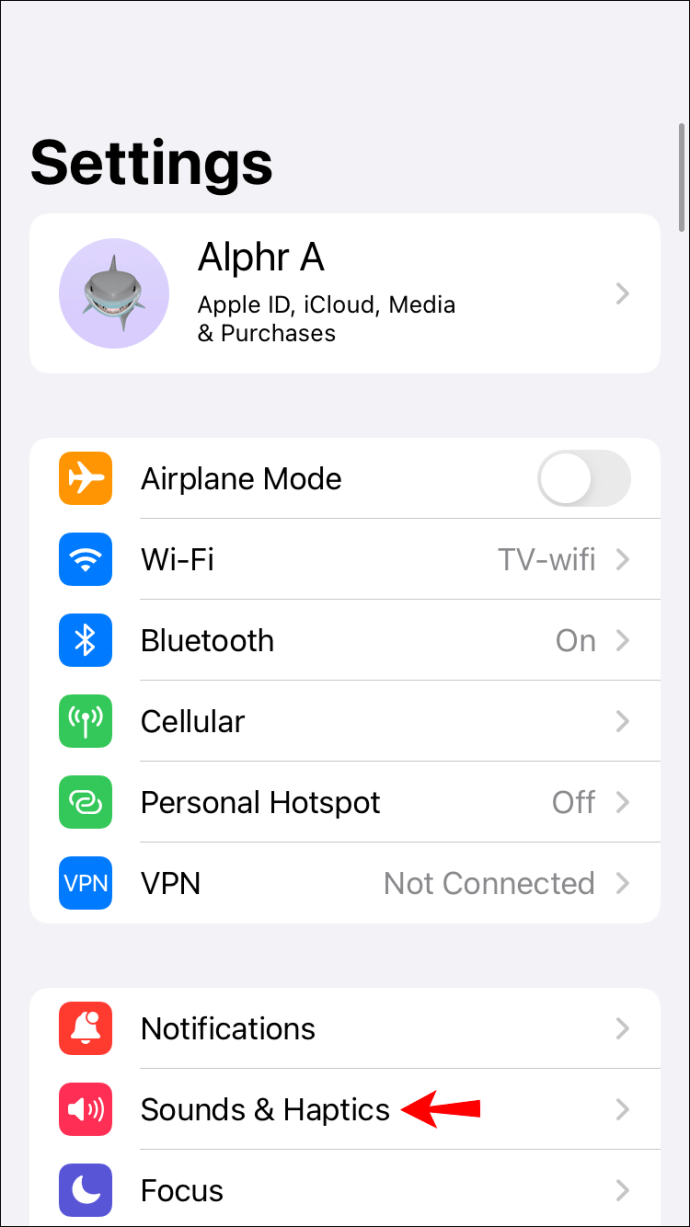 從此菜單中選擇鈴聲。所有可用鈴聲的列表將下拉。您新創建的鈴聲應顯示在此列表的頂部。
從此菜單中選擇鈴聲。所有可用鈴聲的列表將下拉。您新創建的鈴聲應顯示在此列表的頂部。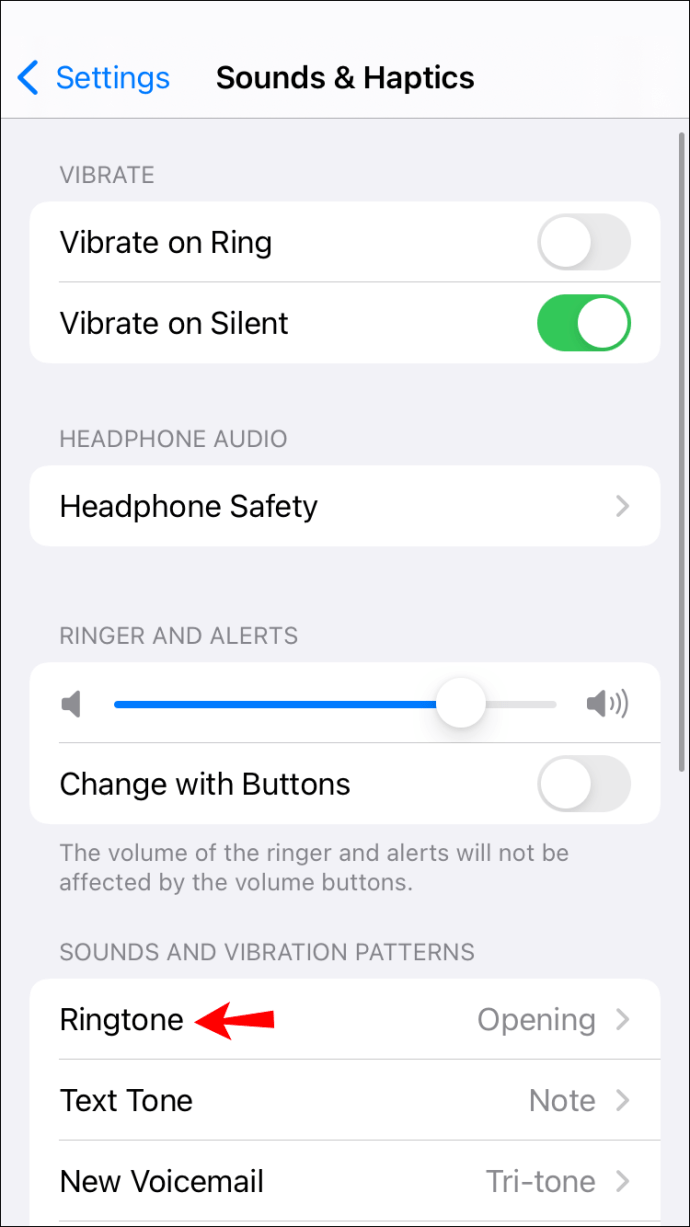 點按歌曲將其設置為鈴聲。
點按歌曲將其設置為鈴聲。
常見問題
本部分包含有關 iPhone 鈴聲問題的更多答案。
我可以在 iPhone 上將語音備忘錄添加為鈴聲嗎?
可以!您可能還記得將歌曲錄製為語音備忘錄並將您喜愛的歌曲設置為鈴聲的日子。儘管 Apple 使這個過程變得更加困難,但您仍然可以為您的鈴聲分配語音備忘錄。這是您需要做的:
1.錄製您的語音備忘錄。點按您要使用的錄音下方的三個點。
2.選擇保存到文件。
3.選擇文件位置並點按保存。
現在,您可以按照上述相同步驟將文件上傳到 GarageBand 以設置您的新鈴聲。
創建和設置 iPhone 鈴聲
如果您不使用 iTunes,則在 iPhone 上創建和設置新鈴聲是一項挑戰。但是,如果您按照上述步驟操作,只要手機響起,您就會聽到自己喜歡的歌曲。
您唯一需要擔心的是您想听什麼歌!
您是否在不使用 iTunes 的情況下在 iPhone 上創建和設置了鈴聲?您是否使用了本指南中的任何提示?請在下面的評論部分告訴我們。
免責聲明:本網站的某些頁面可能包含附屬鏈接。這不會以任何方式影響我們的社論。